[アノテーション] ツール  には、アノテーション フィーチャを選択して 180 度回転させることができる選択ツールと [アノテーションの反転] コマンド
には、アノテーション フィーチャを選択して 180 度回転させることができる選択ツールと [アノテーションの反転] コマンド  が含まれています。 このツールは [フィーチャの修正] ウィンドウで使用できます。
が含まれています。 このツールは [フィーチャの修正] ウィンドウで使用できます。
アノテーションを反転させる場合は、以下を考慮してください。
- アノテーション選択ツールは、アノテーション フィーチャのみを選択し、他のフィーチャ タイプを選択から除外します。
- 「フィーチャに追従」に設定されているアノテーション フィーチャを反転させることができます。
- 意図しない回転またはサイズ変更を防ぐには、[回転とサイズ変更の有効化] チェックボックスをオフにします。
テキストを反転
アノテーション フィーチャの方向を反転させるには、次の手順に従います。
- データを追加し、「編集用設定を構成」します。
編集対象のフィーチャ レイヤーが「編集可能」であること、アクティブなマップに割り当てられた座標系が実行中の編集の種類に適していること、作業を効率的かつ正確に行えるようスナップが構成されていることを確認します。
注意:
ArcMap からアノテーション フィーチャを移行するには、バックアップを作成して、「フィーチャクラスをアップグレード」します。 同様に、以前のバージョンの ArcGIS Pro で作成されたアノテーションのアップグレードが必要な場合もあります。 詳細については、「アノテーション フィーチャクラスの管理」をご参照ください。
- リボンの [編集] タブの [フィーチャ] グループで、[修正]
 をクリックします。
をクリックします。[フィーチャの修正] ウィンドウが表示されます。
- [アノテーション] ツール
 をクリックします。
をクリックします。ツールを検索するには、[調整] を展開するか、[検索] テキスト ボックスに「アノ」と入力します。
- 意図しない回転またはサイズ変更を防ぐには、[回転とサイズ変更の有効化] チェックボックスをオフにします。
- [アノテーション フィーチャの選択] ツール
 をクリックして、アノテーション フィーチャを選択します。
をクリックして、アノテーション フィーチャを選択します。ヒント:
2 つ以上のフィーチャを選択する場合は、フィーチャを再選択します。 または、ウィンドウ選択ビュー内でフィーチャをクリックしてマップ内で点滅させ、右クリックし、[このフィーチャのみを選択]
 をクリックします。
をクリックします。テキストが選択ボックスに囲まれます。
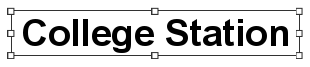
- フィーチャを右クリックし、[反転]
 をクリックします。
をクリックします。アノテーション フィーチャが 180 度回転します。
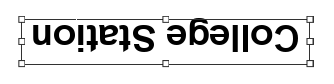
- フィーチャを完了するには、アノテーション編集ツールバーの [完了]
 をクリックするか、F2 キーを押します。
をクリックするか、F2 キーを押します。